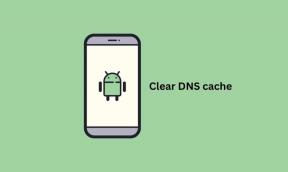En endelig vejledning til brug af sporændringer i Apple Pages på Mac
Miscellanea / / April 22, 2022
Samarbejde ved hjælp af Apple Pages er muligt, og det er meget nemt at holde øje med de ændringer, hver enkelt foretager. Funktionen Spor ændringer kan hjælpe dig med at interagere med de ændringer, der er foretaget af bidragydere i Pages. Hvis du vil have nogen til at tilføje en bestemt information i et dokument, kan du efterlade vedkommende en kommentar.

Funktionen Spor ændringer gør samarbejdet en smule mere interaktivt, hvor du kan efterlade kommentarer og svar. Hvis du er ansvarlig for at færdiggøre dokumentet, kan du også acceptere eller afvise de relevante ændringer. Her er en guide til at bruge Track Changes i Apple Pages på Mac som en professionel.
Aktiver Spor ændringer i Apple Pages
For at bruge funktionen sporskift i Apple Pages skal du først aktivere funktionen i dokumentet på din Mac. Først da kan den spore alle ændringer foretaget af dig og de andre personer, der arbejder på dokumentet. Sådan kan du aktivere Spor ændringer i Apple Pages.
Trin 1: Brug Cmd+Space-tastaturgenvejen til at starte Spotlight og søge efter Pages. Tryk på Enter for at starte appen.

Trin 2: Vælg det dokument, du vil åbne i Finder-visningen, og klik på knappen Åbn i nederste højre hjørne.

Trin 3: Når dokumentet er åbnet, skal du vælge menuen Rediger på menulinjen og vælge Spor ændringer.

Trin 4: Sådan ser dokumentet ud, når indstillingen Spor ændringer er slået til.
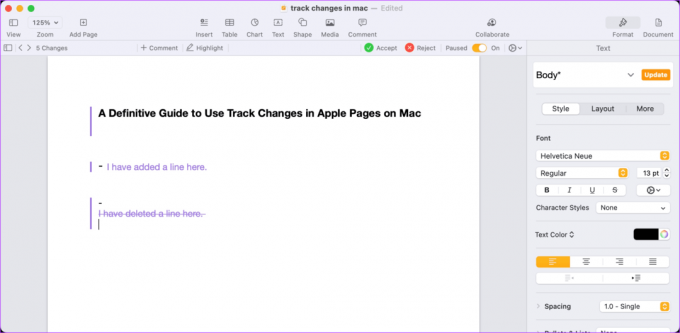
Se eller skjul Spor ændringer
Når du aktiverer funktionen Spor ændringer, fremhæver Pages alle redigeringer, du foretager i dokumentet. Mens det at holde styr på ændringer hjælper med at holde styr på dokumentet, vil du måske skjule ændringerne, mens du arbejder på dokumentet for at undgå distraktioner.
Trin 1: Åbn Spotlight ved hjælp af Cmd+Space-tastaturgenvejen og søg efter Pages. Tryk på Enter for at starte appen.

Trin 2: Vælg det dokument, du vil åbne, og klik på knappen Åbn i nederste højre hjørne.

Trin 3: Klik på gear rullemenuen markeret på billedet nedenfor.

Trin 4: Klik på den endelige indstilling for at skjule ændringer i dokumentet.
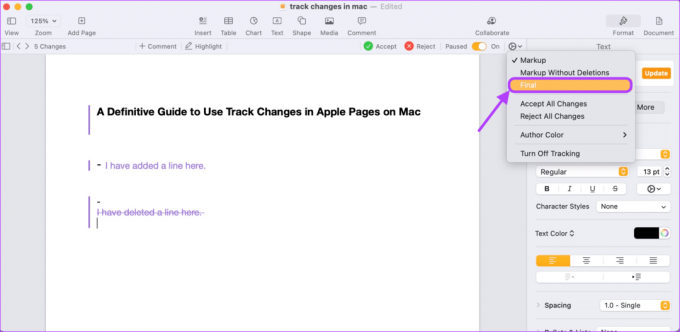
Trin 5: For at se ændringerne igen skal du klikke på rullemenuen tandhjul og klikke for at vælge Markup-indstillingen.

Tilpas markeringsfarve
Apple Pages lader dig også vælge fra en liste over opmærkningsfarver, som du kan bruge til at markere ændringerne i dit dokument. Hvis du har mere end to samarbejdspartnere, kan de vælge de forskellige farver for at gøre det nemt at identificere ændringerne.
Trin 1: Brug Cmd+Space-tastaturgenvejen til at starte Spotlight og søge efter Pages. Tryk på Enter for at starte appen.

Trin 2: Vælg det dokument, du vil åbne, og klik på knappen Åbn i nederste højre hjørne.

Trin 3: Klik på gear rullemenuen.
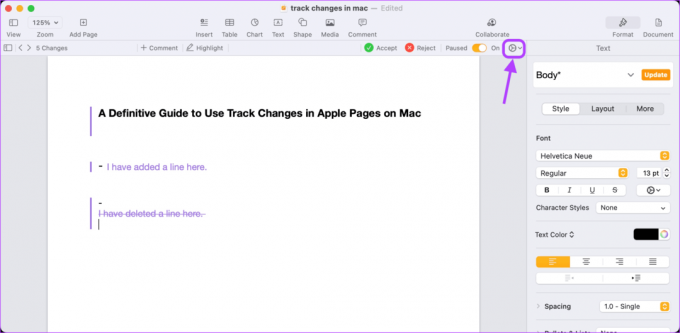
Trin 4: Hold markøren over indstillingen Forfatterfarve med markøren, og vælg den farve, du ønsker.
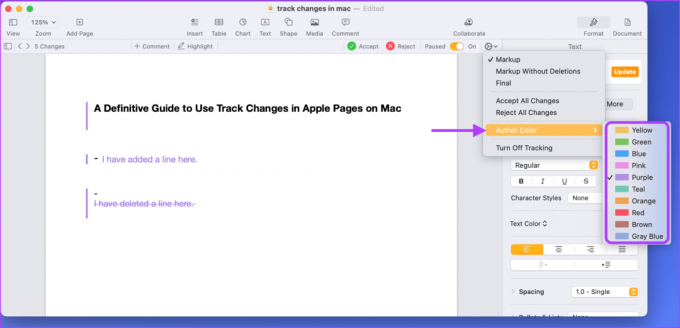
Accepter eller afvis ændringer
Mens du arbejder på et dokument, eller når alle er færdige, vil du måske gennemgå de foretagne ændringer. Heldigvis kan du acceptere eller afvise ændringer foretaget af andre skribenter i Apple Pages. Sådan gør du det.
Trin 1: Åbn Spotlight ved hjælp af Cmd+Space-tastaturgenvejen og søg efter Pages. Tryk på Enter for at starte appen.

Trin 2: Vælg det dokument, du vil åbne, og klik på knappen Åbn i nederste højre hjørne.

Trin 3: Klik på sidebjælkeknappen øverst til venstre for at se alle ændringerne på ét sted.
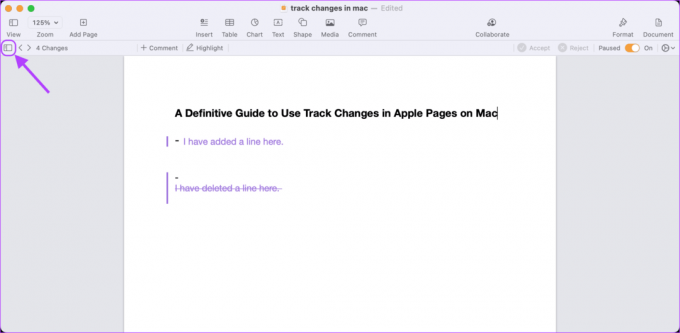
Trin 4: Klik på knappen Accepter for at acceptere ændringer og knappen Afvis for at afvise ændringer.

Pause Spor ændringer
Apple Pages kommer med en praktisk pauseknap til at sætte sporing af ændringer i dokumentet på pause. Det er praktisk, når du vil deaktivere sporing i dokumentet midlertidigt.
Trin 1: Tilkald Spotlight med Cmd+Space-tastaturgenvej, søg efter Pages, og tryk på Enter for at starte appen.

Trin 2: Vælg det dokument, du vil arbejde på, og klik på knappen Åbn i nederste højre hjørne.

Trin 3: Deaktiver skift fra Til til Pause i øverste højre hjørne for at stoppe med at spore ændringer.
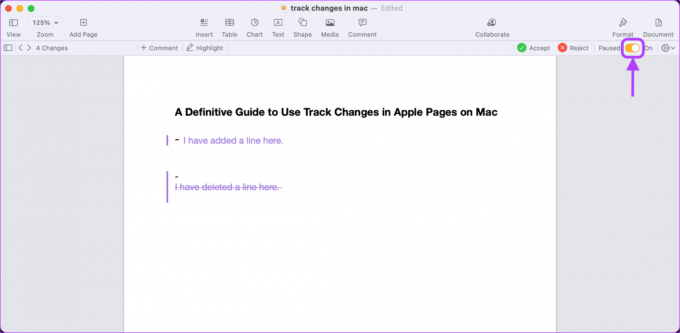
Trin 4: Aktiver den samme skifte igen, når du vil genstarte sporing af ændringer i dokumentet.
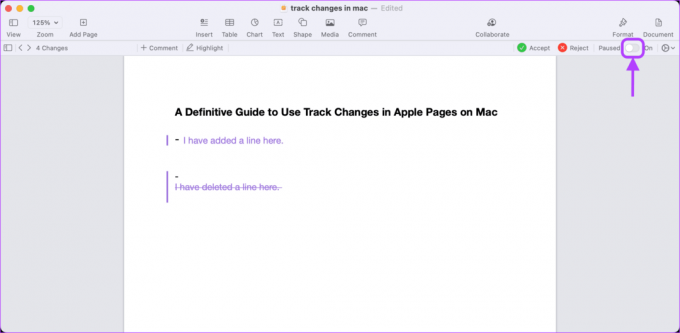
Deaktiver Spor ændringer
Når du er færdig med at håndtere ændringerne, kan du deaktivere indstillingen Spor ændringer. Bemærk, at du bliver nødt til at acceptere eller afvise alle ændringer, før du slår denne funktion fra.
Trin 1: Åbn Spotlight ved hjælp af Cmd+Space-tastaturgenvejen, søg efter Pages, og tryk på Enter for at starte appen.

Trin 2: Vælg det dokument, du vil åbne, og klik på knappen Åbn i nederste højre hjørne.

Trin 3: Klik på knappen Rediger i menulinjen og derefter på indstillingen 'Slå sporing fra' for at deaktivere funktionen Spor ændringer.

Trin 4: Hvis du ikke accepterer eller afviser ændringer, der er foretaget i dokumentet, vil Pages vise en prompt for at bede dig om at acceptere eller afvise alle ændringer på én gang. Vælg den rigtige mulighed, og kun derefter vil Pages deaktivere funktionen Spor ændringer.

Hold styr på redigeringer i Apple Pages
Uanset om du arbejder med mennesker eller alene, vil funktionen Spor ændringer hjælpe dig med at forbedre dokumenterne og arbejdsgangen i Apple Pages. Det gør samarbejde nemmere at administrere og organisere. Du kan også opbevare kommentarer og svar om et dokument ét sted i stedet for at sprede dem over e-mails og beskeder.
Sidst opdateret den 8. april, 2022
Ovenstående artikel kan indeholde tilknyttede links, som hjælper med at understøtte Guiding Tech. Det påvirker dog ikke vores redaktionelle integritet. Indholdet forbliver upartisk og autentisk.